- Autors Abigail Brown [email protected].
- Public 2023-12-17 06:55.
- Pēdējoreiz modificēts 2025-01-24 12:17.
Chromebook dators ir lieliska ierīce bērniem interneta lietošanai. Tas ir tāpēc, ka Chromebook datorā ir ļoti efektīvas vecāku kontroles iespējas, ko varat ieviest, lai nodrošinātu bērna drošību.
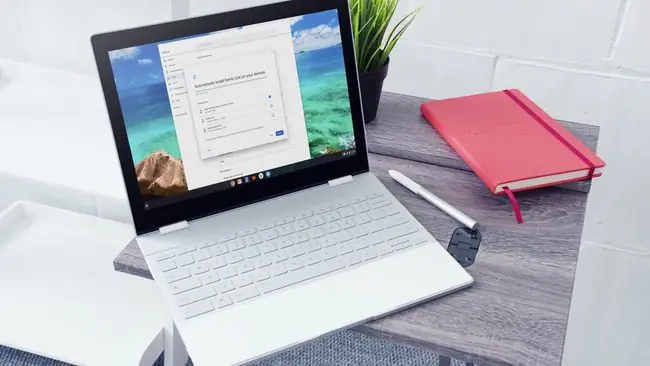
Kā iestatīt Chromebook datora vecāku kontroli
Labākais veids, kā iestatīt Chromebook datora vecāku kontroli, ir Google Family Link. Google Family Link ir pilnvērtīgs pakalpojums, kas ļauj iestatīt vecāku kontroli bērna Google kontam neatkarīgi no tā, kur viņš to izmanto.
- Lai iestatītu un pārraudzītu Chromebook datora vecāku kontroli, jums būs jāinstalē lietotne Google Family Link vecākiem. Atveriet lietotni un iestatiet savu Google kontu kā ģimenes pārvaldnieku.
-
Chromebook datorā atlasiet laiku loga apakšējā labajā stūrī un pēc tam atlasiet ikonu Settings. Atlasiet People > Iestatīšana.

Image - Turpiniet, izmantojot vedni, apstiprinot sava bērna Google kontu un ievadot Google kontu, kuru izmantosit uzraudzībai. Jums un jūsu bērnam būs jāievada paroles.
-
Kad tas būs izdarīts, jūs redzēsiet logu Pārvaldīt filtrus un iestatījumus, kurā varēsiet konfigurēt Chromebook datora vecāku kontroli. Kad esat pabeidzis, atlasiet Next.

Image Google automātiski iestata noklusējuma vadīklas tam, ko lielākā daļa vecāku izmanto bērnam, kura vecums ir norādīts jūsu bērna Google konta profilā, tāpēc pirms šīs iestatīšanas pabeigšanas pārliecinieties, vai profils ir pareizs. Šos iestatījumus varēsiet mainīt mobilajā tālrunī lietotnē Family Link.
-
Logā Automātiski instalējiet Family Link savās ierīcēs pārliecinieties, vai ir atlasīts Chromebook dators, kuru vēlaties uzraudzīt. Lai pabeigtu, atlasiet Install.

Image - Kad iestatīšana būs pabeigta, jums tiks piedāvāts atteikties no bērna Google konta. Nākamreiz, kad bērns pieteiksies savā Chromebook datorā, tiks aktivizēta visa vecāku kontrole.
Chromebook datora vecāku kontroles izmantošana
Lai mainītu Chromebook datora vecāku kontroli, tālrunī atveriet lietotni Family Link vecākiem. Izvēlieties bērnu, kuru vēlaties uzraudzīt, un pēc tam apakšējā labajā stūrī pieskarieties View. Ritiniet uz leju līdz sadaļai Settings un pieskarieties pie Pārvaldīt iestatījumus
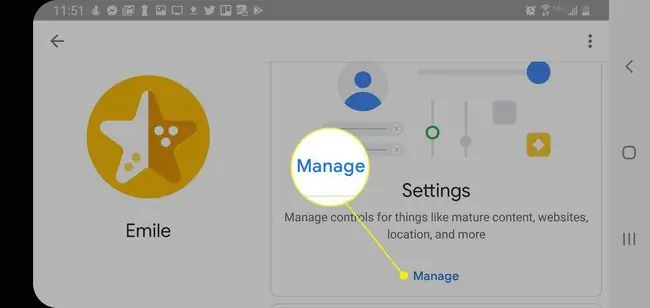
Šajā sadaļā varat konfigurēt visas tālāk norādītās vecāku kontroles sava bērna Chromebook datoram:
- Google Play: pieprasiet apstiprinājumu pirkumiem un ierobežojiet saturu, novērtējot Google Play veikalā.
- Google Chrome: Ļaujiet Google filtrēt nepiemērotu saturu pārlūkā Chrome vai ierobežojiet jūsu bērna vietnes savā sarakstā.
- Google meklēšana: iespējojiet SafeSearch, lai jūsu bērns nevarētu meklēt Google nepiemērotu saturu.
- YouTube: iespējojiet ierobežoto režīmu, lai pakalpojumā YouTube bloķētu pieaugušajiem paredzētu video saturu.
- Konta informācija: pārraugiet sava bērna konta informāciju, lai viņš nevarētu atjaunināt savu dzimšanas dienu.
- Vairāk | Pierakstīšanās vadīklas: lai bērns varētu pieteikties savā Chromebook ierīcē, ir nepieciešams jūsu apstiprinājums.
- Vairāk | Pārvaldīt Google darbības: aktivitāšu vadīklu pārvaldībai iespējojiet iestatījumu “Tikai vecāki”.
Iestatiet Chromebook datora ekrāna laika ierobežojumus
Chromebook datora izmantošanas ilguma ierobežojumu konfigurēšana ir efektīvs veids, kā nodrošināt, lai jūsu bērns katru dienu nesaņem pārāk daudz ierīces izmantošanas laika.
-
Bērna ekrānā lietotnē Family Link ritiniet uz leju līdz Ekrāna laiks un pieskarieties pie Iestatīt.

Image -
Lai iestatītu dienas ierobežojumus, pieskarieties Daily Limit, pieskarieties slēdzim Scheduled, lai to iespējotu, un pēc tam izvēlieties nedēļas dienas. vēlaties kontrolēt.

Image -
Izvēlieties jebkuru atsevišķu dienu, lai pievienotu vai atņemtu šai dienai pieļaujamās ekrāna ilguma stundas.

Image -
Pieskarieties cilnei Bedtime un atkārtojiet to pašu darbību, kas aprakstīta iepriekš. Atlasot atsevišķas dienas, varat iestatīt Chromebook datoru bloķēšanai noteiktā laikā naktī un atbloķēšanai noteiktā laikā no rīta.

Image
Bottom Line
Ja iestatāt bērnam jaunu Chromebook datoru, izmantojot viņa personīgo Google kontu ar iespējotu Family Link, viņš var izveidot savienojumu ar skolas kontu un piekļūt tādām lietotnēm kā Google Classroom. Tādā veidā vecāki var sekot līdzi savu bērnu darbībām internetā, kamēr viņi pilda mājasdarbus.
Chromebook datora vecāku kontroles ierobežojumi
Bērni ir ļoti gudri, lai atrastu veidus, kā apiet ierobežojumus, tāpēc noteikti izslēdziet viesa režīmu un ierobežojiet pieteikšanos tikai jūsu un bērna kontam.
Lai atrastu šos iestatījumus, atveriet Chromebook datora iestatījumus, pēc tam atlasiet Pārvaldīt citas personas. Atlasiet Ierobežot pierakstīšanos šiem lietotājiem un iekļaujiet tikai savu kontu un bērna kontu.
Lai atspējotu viesa režīmu, izslēdziet Iespējot viesa pārlūkošanu Pārvaldīt citas personas.
Turklāt, lai gan Google dara visu iespējamo, lai atjauninātu savu vietņu bloķēto sarakstu, joprojām ir iespējams, ka dažas vietnes nav sarakstā, un Family Link neaizsargās no ļaunprātīgas programmatūras, kad jūsu bērns lejupielādēs failus.
Viens no veidiem, kā pasargāt savu bērnu no tā, ir izmantot savu vietņu sarakstu, nevis Google filtru. Šī ir daudz ierobežotāka pieeja, kas ir labāk piemērota maziem bērniem, kuriem vēlaties piekļūt tikai ļoti ierobežotai vietņu izvēlei.






